Como corrigir o erro 500 do servidor interno Roblox e falha na autenticação 403

Roblox é atualmente um dos maiores jogos do planeta depois de receber um ressurgimento da popularidade. Como o principal jogo de escolha para muitos jogadores hoje, há muito para ver e fazer em seus mundos criados por jogadores.
Entre as muitas atividades, você provavelmente vai gostar dos jogos mais populares do Roblox. Infelizmente, isso também vem com a possibilidade de surgirem erros no Roblox .

Quando você está enfrentando erros de autenticação no Roblox, é melhor fazer algumas soluções de problemas para corrigi-los rapidamente e entrar em ação.
Soluções para solucionar problemas do Roblox Internal Server Error 500
Um código de erro 500 no Roblox indica que há um problema no jogo . Infelizmente, é vago se o surgimento desse erro se deve ou não a uma perda de conexão com a Internet , um bug no jogo ou um problema maior nos servidores oficiais do Roblox.
Atualize a página do Roblox
Esta é uma daquelas dicas que muitos tendem a ignorar, mas uma simples atualização pode economizar muito tempo e dores de cabeça. Pressione a tecla F5 no teclado para inicializar uma atualização rápida e ver se o problema foi corrigido. Você pode repetir isso algumas vezes.
Limpe o Cache do seu Navegador
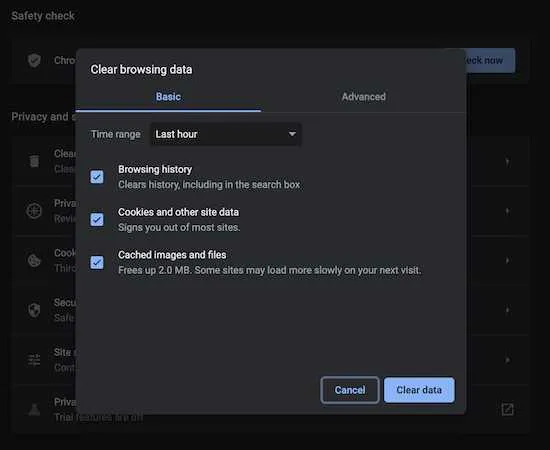
Você também pode tentar limpar o cache do seu navegador como uma forma de se livrar de quaisquer arquivos temporários que possam estar mantendo esse erro persistente.
- Acesse seu navegador Google Chrome.
- Clique em Mais no canto superior direito.
- Selecione Mais ferramentas e escolha Limpar dados de navegação.
- No topo desta região, selecione um intervalo de tempo.
- Selecione Todo o tempo se desejar excluir tudo.
- Ao lado de Cookies e outros dados do site, selecione Imagens e arquivos em cache.
- Marque as caixas aqui.
- Escolha Limpar dados.
Limpar cookies do navegador
Se você estiver ocupado explorando diferentes opções em seu navegador, provavelmente encontrará um ponto em que talvez seja necessário limpar os cookies além do cache. Se as etapas anteriores não funcionaram, tente as explicadas abaixo:
- Abra seu Google Chrome.
- Vá para os três pontos no canto superior direito.
- Selecione Mais ferramentas.
- Escolha a opção Limpar dados de navegação.
- Dentro desta janela, escolha um intervalo de tempo para o que você gostaria de limpar.
- Marque a opção ao lado de Cookies e outros dados do site.
- Limpe os cookies.
Métodos para resolver o problema 403 de falha na autenticação do Roblox
Se você estiver vendo o código de erro 403 ao jogar no Roblox, tente corrigir o problema com a solução abaixo.
Reinstale o aplicativo Roblox

- Vá para as configurações do Windows usando o botão Iniciar e selecionando o ícone de engrenagem.
- Escolha a guia Aplicativos e recursos.
- Selecione Roblox nesta lista e clique nele.
- Escolha a opção Desinstalar.
- Clique em OK para confirmar sua escolha.
- Baixe o Roblox e veja se o problema persiste.
Outra boa opção é desabilitar qualquer software antivírus de terceiros que você tenha instalado, para que ele pare de excluir todos os arquivos importantes do jogo como parte de seu processo de proteção.
Os erros do Roblox são frustrantes de lidar, mas este guia existe para aliviar esse estresse e garantir que você tenha uma experiência agradável durante o jogo.



Deixe um comentário